Twitterは本日5月29日、ツイッターの機能に、予約ツイートや下書きのできる機能の提供を発表しました!
この機能は、昨年2019年11月からテストを行っていたものですが、ご存じない方も多いのではないでしょうか?
例えば大好きなアイドルの誕生日など、ツイートしたい日時を設定しておけば、急な用事などでツイートできなくとも自動的にツイートしてくれる新機能です。
ツイート予約の仕方/方法はとても簡単!
そこで、今回は「予約ツイートとは?やり方と取り消し・編集・確認方法についても」と題して、予約ツイートのやり方や取り消し方法、編集や確認ボタンについて調べてみました。
予約ツイートを使いこなしてツイッターをもっと便利に活用しましょう♪
予約ツイートとは?
予約ツイートとは、あなたの好きな日付と時間にツイートの予約ができますので、その都度ツイートを作成して投稿する手間が省け、計画的なツイッターの運用にも役立ちます。
そして、忙しくツイートしづらい時間帯や夜中などのツイートにも便利な機能です。
予約は最長1年後まで可能だそうです。
この機能は、高機能クライアントであるTweetDeckに搭載されていた「Schedule Tweet」を本家Twitterに導入したもの。使い方としては、通常の投稿画面からツイート内容を入力し、絵文字ボタンの横に出現したスケジュールボタンから日時の指定が可能だ。さらに、予約しているツイートを一覧で確認することもできる。
Twitterは2020年5月29日のツイートで、「ブラウザ版で、ツイートを下書きとして保存したり、特定の時間に送信するようにスケジュールを設定したりすることができるようになりました」と発表しました。
しかし、この予約ツイート機能、現時点ではデスクトップ版、モバイル版ブラウザーのみの利用が可能。
モバイルスマートフォンアプリにも同様の機能が実装されるかは発表されていません。
Not quite ready to send that Tweet? Now on https://t.co/fuPJa36kt0 you can save it as a draft or schedule it to send at a specific time –– all from the Tweet composer! pic.twitter.com/d89ESgVZal
— Twitter Support (@TwitterSupport) May 28, 2020
予約ツイートのやり方
では、予約ツイートの設定をしていきましょう。
まず、絵文字マークの隣の「予約設定」ボタンをクリックして下さい。
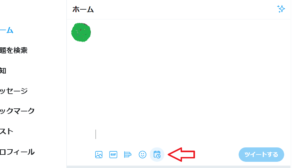
カレンダーが表示されます。
予約したい日付と時間をドロップダウンから設定します。
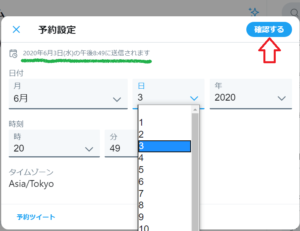
※ 設定した日付は左上に表示されます。
日時が設定し終わったら、右上の「確認する」をボタン
右上の「確認する」をボタンをクリックすると、ホーム画面に戻ります。
ツイート入力画面の上部に予約日時が表示されている事を確認。
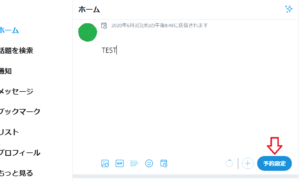
ツイートしたい内容を入力してください。
ツイートしたい内容が入力し終わったら、右下の「予約設定」ボタンをクリック
「予約設定」ボタンをクリック後にツイッター画面の下に「ツイートはXX月XX日XX時XX分に~」とメッセージがしばらくの間表示されます。
予約ツイートの編集と確認
では次に、予約設定したツイートの確認と編集をしてみましょう。
絵文字マークの隣の「予約設定」ボタンをクリックして下さい。
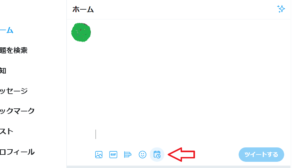
設定した時と同じに、カレンダーが表示されますので、左下の「予約ツイート」ボタンをクリックしてください。
左下の「予約ツイート」ボタンをクリックすると、予約済みツイートと下書きツイートの一覧が表示されます。
※ 予約済みツイート一覧に名前があれば確認は終了です!
予約済みツイート一覧の中の、編集したいツイートの上でクリックすると、編集画面になります。
※ この時に編集・変更したい内容が表示されなかった場合は左上の✖印で一度戻って、再度編集したいツイートの上でクリックをしてみて下さい。
編集を行ってください。
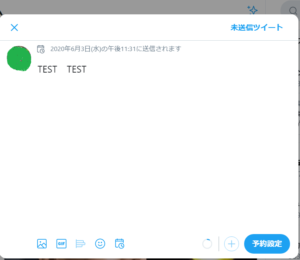
編集後は右下の「予約設定」ボタンをクリック。
予約ツイートの取り消し方法
では、設定や編集した予約ツイートを取り消してみましょう。
絵文字マークの隣の「予約設定」ボタンをクリックして下さい。
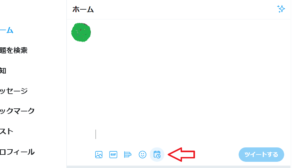
カレンダーが表示されます。
左下の「予約ツイート」ボタンをクリックしてください。
「予約ツイート」ボタンをクリックすると、予約済みツイートと下書きツイートの一覧が表示されます。
右上の「編集」ボタンをクリックします。
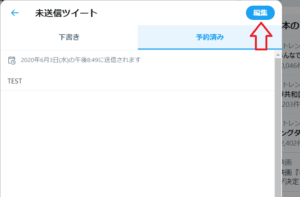
「編集」ボタンをクリックすると、予約済みツイートが表示されます。
取り消したいツイートのチェックボックスに☑をして、右下の「削除」ボタンをクリックしてください。
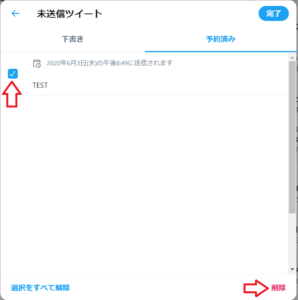
右下の「削除」ボタンをクリックすると、削除確認の画面が表示されます。
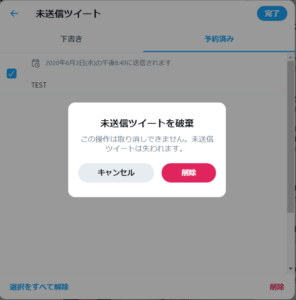
削除を選択してください。
右上の「完了」ボタンをクリック
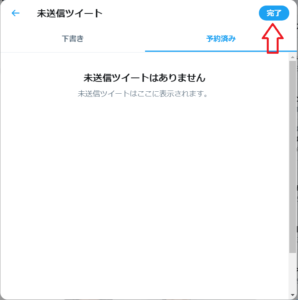
まとめ
いかがでしたか?
今回は「予約ツイートとは?やり方と取り消し・編集・確認方法についても」と題して、予約ツイートのやり方や取り消し方法、編集や確認ボタンについて調べてみました。
とても簡単ですよね!
是非、新機能「予約ツイート」を使いこなしてツイッターを便利に活用しましょう^^


